Add-Ons sind ein hervorragendes Werkzeug, um die Leistungsfähigkeit der von Ihnen verwendeten Software zu steigern. Unabhängig davon, ob Sie Erweiterungen in Chrome, Power-Ups in Trello oder andere ähnliche Tools verwenden, Add-Ons verleihen der Software mehr Leistung und bieten den Anwendern Flexibilität. Nicht nur Benutzer können aus den gewünschten Funktionen auswählen. Dies ermöglicht auch, dass die Kernsoftware recht klein und einfach ist, sodass die neuen Benutzer (oder Benutzer, die nicht so viele Funktionen benötigen) die Software navigieren können, ohne sie zu sein im Meer der Optionen verloren. Ich liebe Add-Ons und nutze sie täglich, um meinen Workflow zu verbessern. Deswegen war ich so froh, als Google bekannt gab, dass Google Add-On-Support in Google Mail beinhaltet. In diesem Artikel werden wir das Gleiche betrachten und lernen, wie Sie Google Mail-Add-Ons verwenden, um produktiver zu werden:
Installieren Sie Google Mail-Add-Ons
Das Hinzufügen von Google Mail-Add-Ons ist ziemlich einfach. Bevor wir jedoch loslegen, sollten Sie vor dem Start eines Dienstes nicht viele Add-Ons für Benutzer verfügbar machen, da der Dienst gerade erst gestartet wurde. Da Google Mail jedoch über eine so große Benutzerbasis verfügt, nutzen Entwickler diese Gelegenheit und bald werden Sie über leistungsstarke integrierte Tools in Google Mail verfügen. Sehen wir uns jedoch an, wie Sie Add-Ons hinzufügen und darauf zugreifen können.
1. Um Add-Ons zu verwenden, melden Sie sich einfach bei Ihrem Google Mail-Konto in Ihrem Browser (Desktop) an und klicken Sie auf das Zahnradsymbol, das sich direkt über Ihren E-Mails in der rechten oberen Ecke befindet . Klicken Sie hier im Dropdown-Menü auf die Option Add-Ons abrufen.
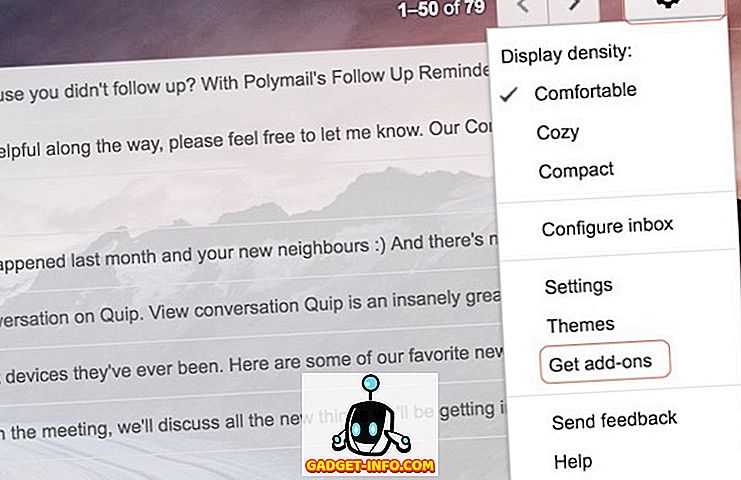
2. Hier sehen Sie eine Liste aller momentan verfügbaren Add-Ons . Versuchen wir, Trello hinzuzufügen, da ich es ausführlich für mein Projektmanagement verwende. Zum Hinzufügen klicken Sie auf das Trello-Symbol.
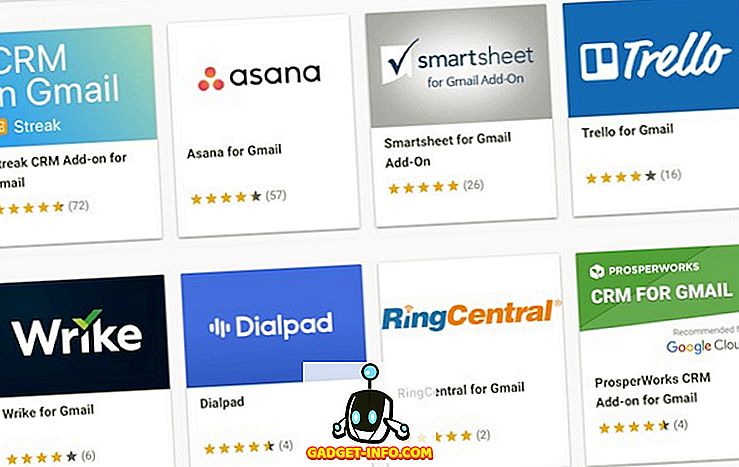
3. Jetzt können Sie hier sehen, was Trello Add-On alles kann. Sie können das für Sie erkunden, im Moment werden wir einfach auf Installieren klicken und dann auf "Weiter" klicken .
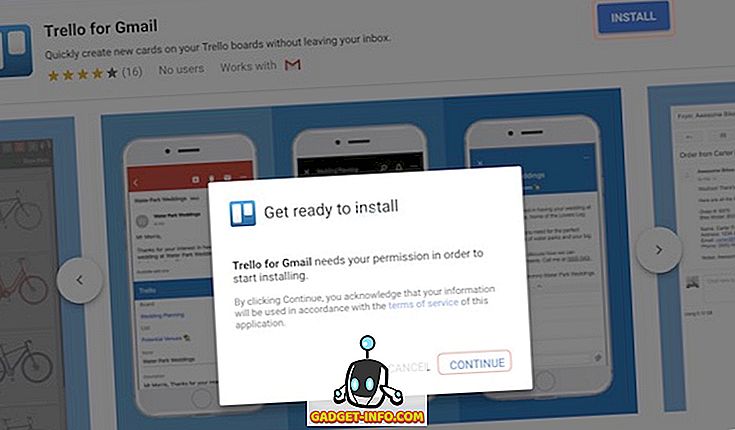
4. Als Nächstes werden Sie aufgefordert, das Google Mail-Konto auszuwählen, mit dem Sie dieses Add-On verwenden möchten. Melden Sie sich einfach mit Ihren Anmeldeinformationen an und erteilen Sie Trello die erforderlichen Berechtigungen . Das ist es, nach wenigen Augenblicken wird das Trello-Add-On in Ihrem Konto installiert. Ebenso können Sie andere Add-Ons installieren, die Sie möchten.
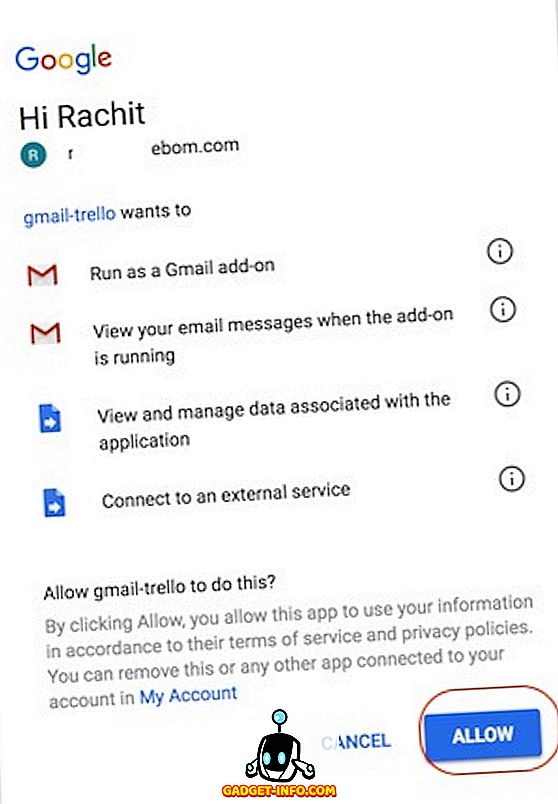
Verwenden Sie Google Mail-Add-Ons
Wir haben den ersten Schritt richtig gemacht und das Trello-Add-On installiert, aber wir müssen noch lernen, wie man es benutzt. Es ist ziemlich einfach, also lass uns einfach weitermachen.
1. Öffnen Sie eine beliebige E-Mail in Ihrem Browser. Sie finden Ihre Add-Ons auf der rechten Seite Ihrer E-Mail (wie in der Abbildung dargestellt). Klicken Sie auf das Add-On-Symbol.
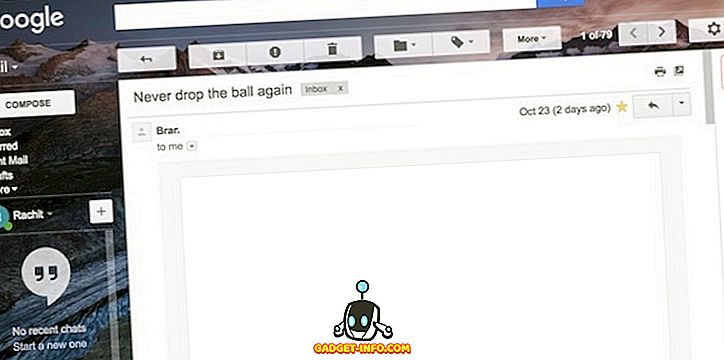
2. Hier können Sie sehen, dass Trello Sie jetzt auffordert, sich mit Ihrem Trello-Konto anzumelden . Mach weiter und mach das.
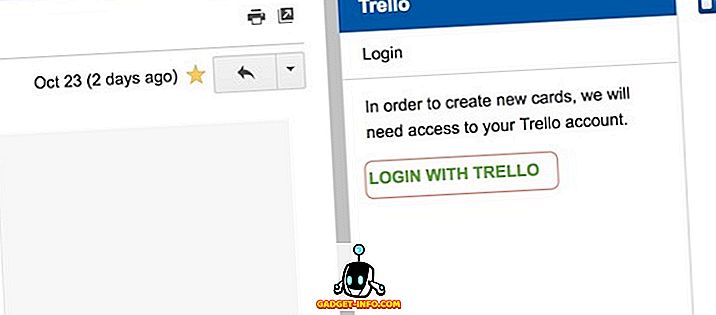
3. Wie Sie sehen, kann ich diese E-Mail direkt von Google Mail aus direkt in jedes meiner Trello-Boards einfügen, ohne die Apps wechseln zu müssen.
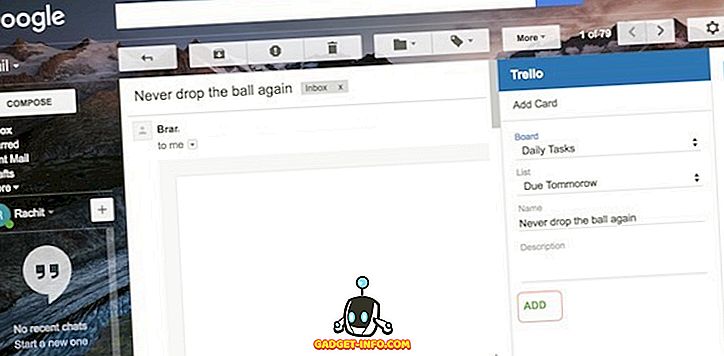
4. Was das wirklich nützlich macht, ist, dass Sie die Add-Ons nach dem Einrichten der Add-Ons auch über Ihre mobile Google Mail-App verwenden können . Öffnen Sie einfach die E-Mail in Ihrer Google Mail-App und scrollen Sie nach unten, um Ihr Add-On zu finden. Tippen Sie jetzt darauf.
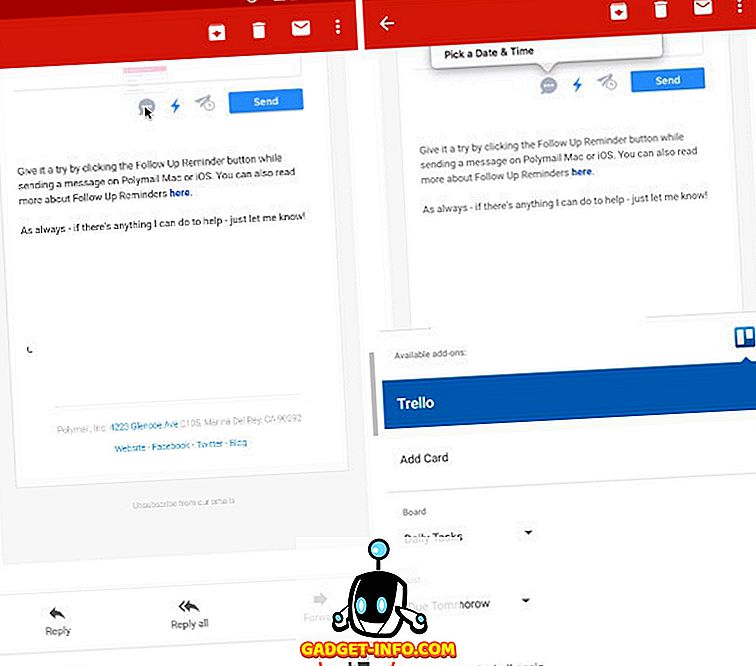
5. Wählen Sie nun Ihre Einstellungen aus und scrollen Sie nach unten, bis Sie die Schaltfläche "Hinzufügen" finden. Klicken Sie anschließend auf "Hinzufügen", um die E-Mail zu Ihrem Trello-Board hinzuzufügen .
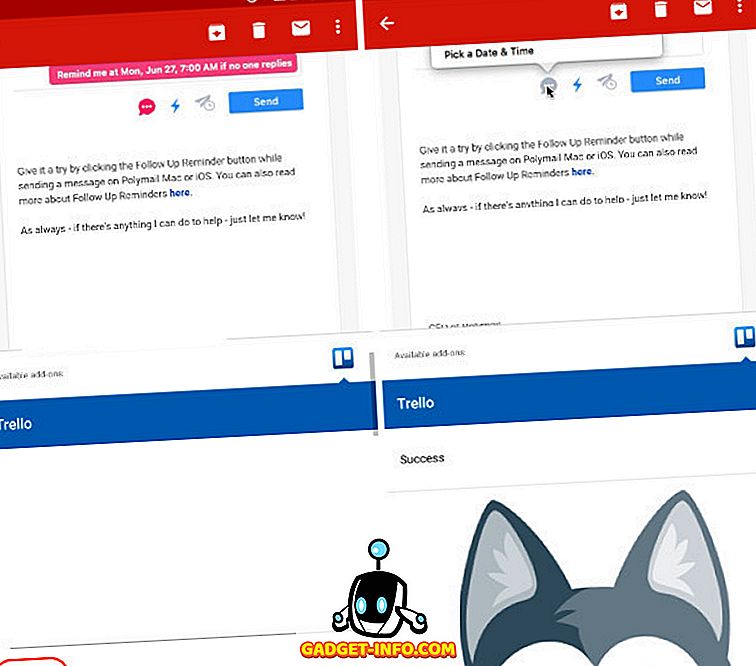
Wie Sie sehen, wird es Ihnen sehr leicht fallen, Ihre E-Mails durchzugehen, sobald Sie sich die Zeit genommen haben, um Ihre Add-Ons einzurichten. Sie müssen nicht zwischen Ihren Apps wechseln, um Daten von einer App zur anderen zu übertragen . Für mich kann ich jetzt jede E-Mail an meine Aufgabenliste in Trello senden und dort für mich finden, ohne die Trello-App öffnen zu müssen. Alles das ist gut, aber was es wirklich nützlich macht, ist die Möglichkeit, Add-Ons sogar von der mobilen Gmail-App aus zu verwenden. Dies ist ein entscheidender Wandel, wie ich und Sie von nun an unsere E-Mails bearbeiten.
Verwenden Sie Google Mail-Add-Ons, um Ihre Produktivität zu steigern
Wenn Sie auch nur ein wenig Zeit mit Ihren E-Mails verbringen, werden Sie diese Funktion lieben. Durch Add-Ons wird Google Mail von einer E-Mail-Anwendung zu einer wirklich produktiven Anwendung. Wenn man bedenkt, dass der Dienst gerade erst gestartet wurde, befindet er sich noch in der Entwicklung. Mit der Einführung von mehr und mehr Add-Ons wird dieses Feature für Benutzer nützlicher als jetzt. Egal, ich kann Ihnen nicht sagen, dass ich mit dieser Entwicklung zufrieden bin. Aber was ist mit dir? Interessieren Sie sich für Google Mail-Add-Ons oder verwenden Sie bereits einen Drittanbieter-Client, der Ihnen diese Funktionen bietet? Teilen Sie uns in den Kommentaren unten Ihre Meinung dazu mit.









